こちらでは FloatingButton のボタンの表示と非表示を切り替えるキーボードのホットキー(ショートカットキー)の変更方法をご紹介します、忘れてしまいそうなホットキーなどは事前にボタン化しておけばそのボタンをクリックするだけでホットキーの入力をおこなえますし、キーボードでおこなうホットキーの入力をマウスのクリックで実行する事ができるので結構便利なアプリですよね、ただ常に「ボタン」や「コントロールアイコン」が画面上に表示されているのはちょっと邪魔ではないですか?、そこで「コントロールアイコン」を非表示にしておいて、必要な時だけホットキーでボタンを呼び出すという方法が私のオススメなのですが、初期設定のホットキー(Ctrl + Shift + V)だと入力するキーがみっつもあってちょっと入力しずらいんですよね、そこでもっと入力しやすいホットキーに変更してみましょう。
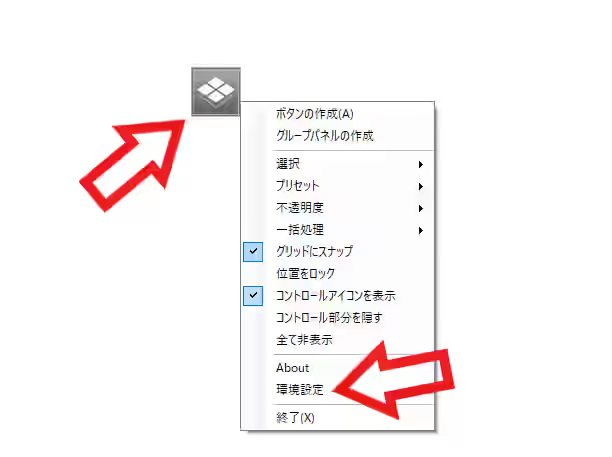
では FloatingButton のボタンのホットキーを変更してみたいと思います、まずは「コントロールアイコン」やシステムトレイ(通知領域)のアイコンを右クリックして、コンテキストメニューから「環境設定」をクリックします。
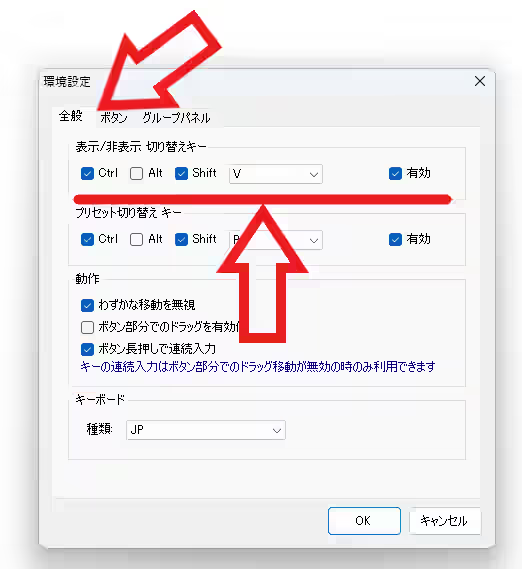
環境設定のウィンドウが開いたら「全般」のタブの「表示/非表示 切り替えきー」という項目を御覧ください、こちらの項目でボタンの表示と非表示を切り替えるホットキーを設定する事ができます、初期設定では上の画像のように「Ctrl + Shift + V」に設定されていますよね。
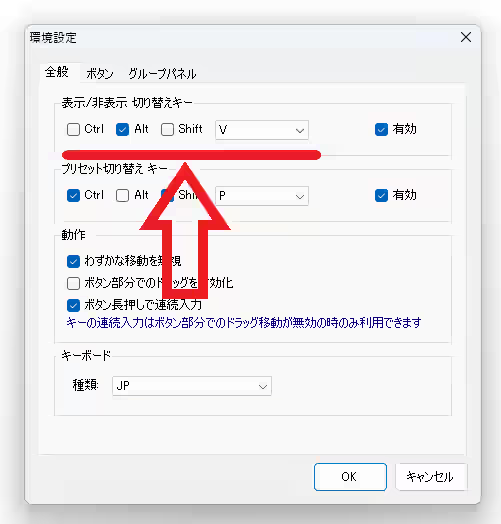
まずは「Ctrl」「Alt」「Shift」のみっつのキーから修飾キー(ホットキーで組み合わせるキー)を選択しましょう、例えば「Alt + V」のホットキーにしたい場合は上の画像のように「Alt」のボックスだけチェックマークを付ければ良いわけですね。
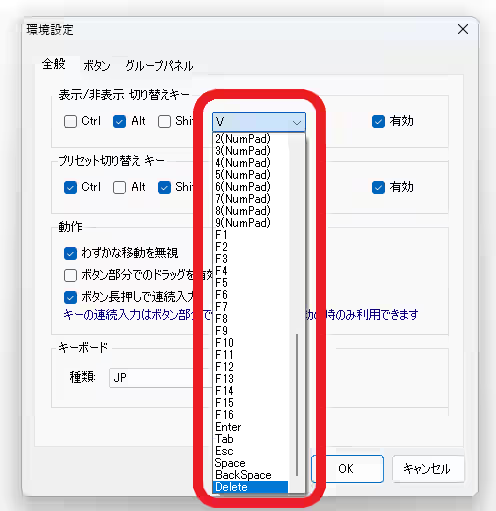
修飾キーを選択したら次はその修飾キーに組み合わせるキーを選択します、クリックすると上の画像のようにキーの一覧メニューが表示されますのでこの中から選択してください。
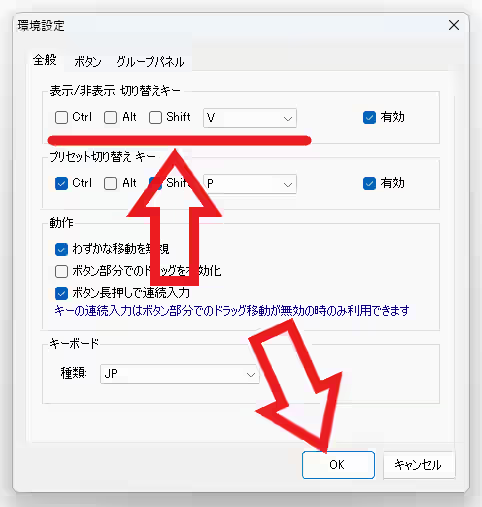
ちなみに修飾キーは選択せずに上の画像のように「V」キーだけを選択すると、キーひとつでボタンの表示と非表示を切り替える事もできるみたいです、ただこれだ表示するつもりは無いのボタンを表示してしまうという誤操作が間違いなく増えてしまうと思いますが、ちなみに「Shift + Enter」のホットキーを私は使用しています、ほとんどのキーボードが Enter の下に Shift があると思いますので片手で入力できるのでオススメですね。
「FloatingButton」のその他の使い方や設定などは↓の記事の下部にリンクをまとめてあります。

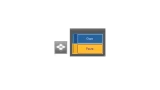
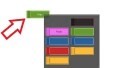

コメント